
Комплексный обзор ApowerRescue: функции, цены, плюсы и минусы

С широким распространением интеллектуальных устройств проблемы потери данных становятся все более распространенными, и многим пользователям срочно необходимо восстановить утерянные фотографии , контакты, сообщения и другую информацию. Поэтому инструменты восстановления данных, такие как ApowerRescue, имеют решающее значение. Но стоит ли ApowerRescue того? Это действительно работает? В этой статье мы проведем всесторонний обзор ApowerRescue, чтобы увидеть, действительно ли он соответствует вашим потребностям.
ApowerRescue — это программное обеспечение для восстановления данных для устройств iOS , разработанное специально, чтобы помочь пользователям восстановить потерянные данные на iPhone и iPad. Независимо от того, вызвана ли потеря данных случайным удалением, сбоем системы, повреждением устройства или обновлением iOS , ApowerRescue может восстановить данные путем сканирования устройства или получения их из резервных копий iTunes или iCloud.
Основные функции ApowerRescue сосредоточены на следующих областях:
Чтобы использовать ApowerRescue для восстановления файлов, выполните следующие действия:
Шаг 1. Посетите официальный сайт, чтобы загрузить и установить ApowerRescue. Запустите программное обеспечение и подключите свой iPhone или iPad к компьютеру с помощью USB-кабеля.
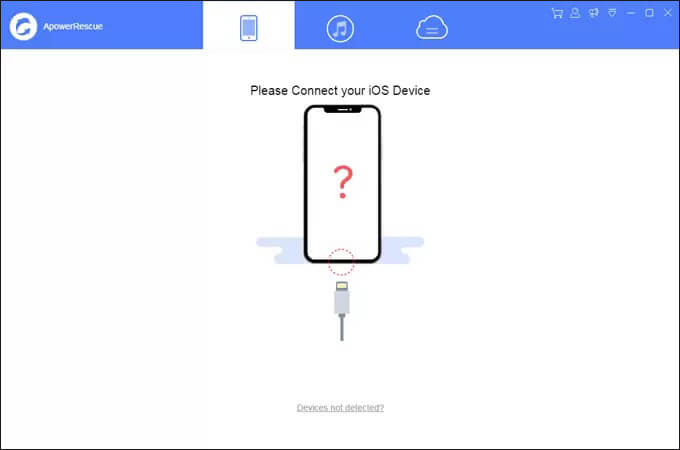
Шаг 2. В главном интерфейсе вы можете выбрать «Выбрать все», чтобы восстановить все файлы, или выбрать определенные файлы для восстановления, например фотографии, видео, сообщения, контакты, заметки и т. д. Нажмите кнопку «Начать сканирование» и подождите, пока ApowerRescue проанализирует и просканирует ваше устройство iOS .
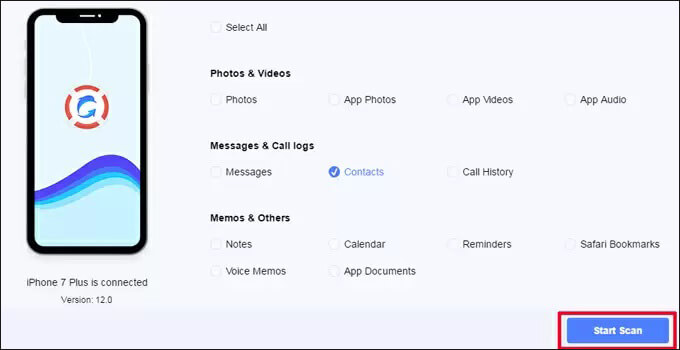
Шаг 3. Нажмите кнопку «Фильтр» и в раскрывающемся меню выберите «Показывать только удаленные». Выберите файлы слева, чтобы выбрать все, или выберите отдельные файлы в области предварительного просмотра. Нажмите кнопку «Восстановить на компьютер», чтобы начать процесс восстановления. Выберите папку на своем компьютере для сохранения файлов.
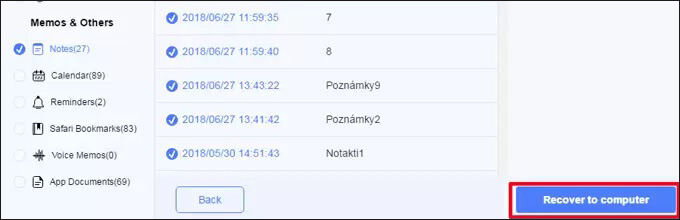
Шаг 4. После завершения передачи появится уведомление. Вы можете нажать кнопку «Открыть папку», чтобы просмотреть файлы, или нажать «ОК», чтобы закрыть окно.
Примечание. Если вы хотите восстановить данные из предыдущей резервной копии, вы можете использовать функции резервного копирования и восстановления, предлагаемые ApowerRescue.
ApowerRescue предлагает пробную версию, но ее функциональность ограничивается только сканированием данных, без доступных вариантов восстановления. Чтобы разблокировать все функции, пользователям необходимо приобрести полную версию. Полная версия поставляется с различными платными планами для личного и коммерческого использования, как показано на изображении:
Для личного:
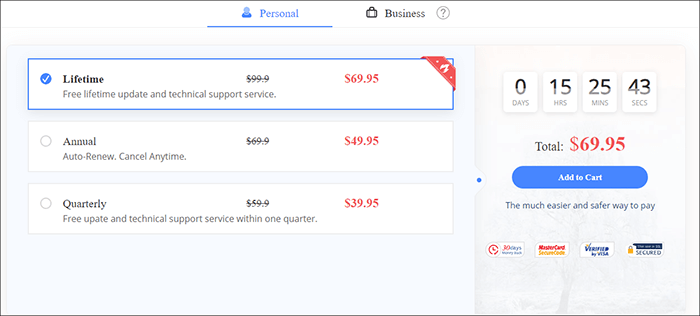
Для бизнеса:
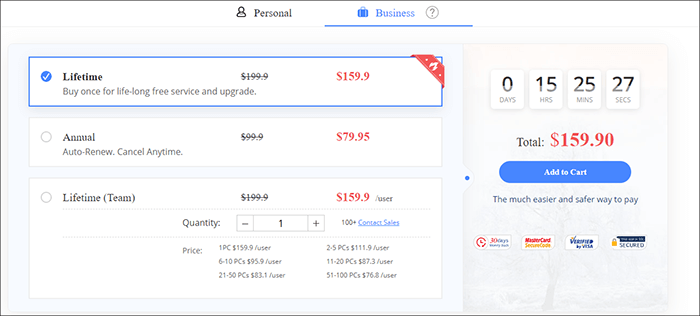
Вот плюсы и минусы ApowerRescue:
Плюсы:
* Благодаря интуитивно понятному интерфейсу инструмент обеспечивает плавную навигацию и простоту использования.
* Пользователи могут просматривать файлы перед восстановлением всеми методами и режимами, что дает им лучший контроль над процессом восстановления.
* Он эффективно различает существующие и удаленные файлы, облегчая выборочное восстановление.
* Инструмент поддерживает восстановление около 13 различных типов данных, обеспечивая тщательный поиск данных.
* Он совместим с широким спектром моделей iPhone: от 5 до XS, а также от iPad mini до Pro.
Минусы:
* Иногда сканирование данных может занять много времени, особенно при работе с большими объемами данных.
* Для пользователей, которым требуется восстанавливать данные лишь время от времени, стоимость долгосрочной подписки или пожизненной лицензии может быть довольно высокой.
* Бесплатная версия позволяет пользователям только сканировать файлы без возможности их восстановления.
Учитывая недостатки и относительно высокую цену ApowerRescue, мы не очень рекомендуем его. Здесь мы представляем более экономичное и доступное программное обеспечение: Coolmuster iPhone Data Recovery . Он также может восстанавливать данные непосредственно с устройств iOS , из резервных копий iTunes и резервных копий iCloud. Поддерживая до 13 типов данных, он прост в использовании и имеет удобный интерфейс, что делает его идеальным выбором для решения проблем с восстановлением данных iPhone.
Ключевые особенности Coolmuster iPhone Data Recovery :
Вот как использовать восстановление данных iPhone:
01 Запустите программное обеспечение на рабочем столе и подключите устройство iOS к компьютеру с помощью USB-кабеля. Программное обеспечение должно быстро распознать ваше устройство. На своем мобильном устройстве выберите опцию «Доверять», чтобы включить соединение.

02 Как только соединение будет установлено, интерфейс отобразится, как показано ниже. Выберите типы данных, которые вы хотите сканировать, затем нажмите «Начать сканирование», чтобы продолжить. После завершения сканирования вы можете просмотреть как удаленные, так и существующие файлы в интерфейсе.

03 На левой панели выберите конкретную категорию и выберите элементы, которые вы хотите восстановить, с правой стороны. Сделав выбор, щелкните значок «Восстановить на компьютер».

01 Нажмите вкладку «Восстановить из файла резервной копии iTunes» слева. Затем программа просканирует местоположение резервной копии iTunes по умолчанию на вашем компьютере. Выберите файл резервной копии из списка, отображаемого в интерфейсе, и нажмите кнопку «Начать сканирование».

02 Выберите типы данных, которые вы хотите восстановить, а затем щелкните значок «Начать сканирование» в правом нижнем углу. После этого у вас будет возможность просмотреть файлы резервных копий iTunes на вашем компьютере.

03 Выберите категорию и выберите конкретные удаленные и существующие файлы справа. Наконец, щелкните значок «Восстановить на компьютер», чтобы начать процесс восстановления файлов из резервной копии iTunes.

01 Откройте приложение и выберите режим «Восстановить из iCloud». Следуйте инструкциям, чтобы войти в свою учетную запись iCloud. Если требуется двухфакторная аутентификация, введите код подтверждения, отправленный на ваше устройство iOS , и нажмите «Подтвердить», чтобы продолжить.

02 Выберите типы файлов, которые вы хотите восстановить, и щелкните значок «Далее», чтобы начать быстрое сканирование. Это позволит вам просмотреть дополнительную информацию из файлов резервных копий iCloud.

03 Выберите файлы, которые хотите восстановить, затем нажмите кнопку «Восстановить на компьютер», чтобы сохранить выбранные файлы на свой компьютер.

Видеоурок:
Вопрос 1. Действительно ли программа восстановления ApowerRescue работает?
Хотя этот инструмент утверждает, что восстанавливает удаленные или потерянные файлы с iPhone , он неэффективен, если устройство iOS не работает или недоступно. Кроме того, данные, которые были удалены в течение длительного периода времени, могут оказаться невосстановимыми.
В2. Безопасно ли использовать ApowerRescue?
ApowerRescue — это широко используемое и протестированное программное обеспечение, которое не ставит под угрозу конфиденциальность пользователей в процессе восстановления данных. Его безопасно использовать для восстановления данных.
Вопрос 3. Совместимо ли ApowerRescue со всеми устройствами iOS ?
ApowerRescue поддерживает большинство моделей iPhone и iPad и совместим с различными версиями iOS . Конкретный список поддерживаемых устройств вы можете найти на официальном сайте.
Вот и все, что касается обзора ApowerRescue. Тогда какой инструмент для восстановления данных iPhone лучший? В целом, хотя ApowerRescue предоставляет базовое решение для восстановления данных iPhone, существует потенциал для улучшения. Для сравнения, Coolmuster iPhone Data Recovery , предлагающий аналогичные функции, немного более экономичен.
Похожие статьи:
[Комплексный обзор] 10 лучших приложений для восстановления фотографий iPhone в 2025 году
8 лучших приложений для восстановления iMessage для устройств iOS : легкое восстановление сообщений
Комплексный обзор Wondershare Dr.Fone для восстановления данных iOS
Подробный обзор EaseUS MobiSaver: лучший инструмент для восстановления данных iPhone





